华为笔记本怎么安装win7系统?
重装系统这件事,其实每台电脑迟早都得经历一回。毕竟,电脑用久了,总会遇到卡顿、响应慢这些烦心事。当电脑累积了太多无用的垃圾文件之后,就肯定需要清理,而重装系统,正好做到这一点。说到装win7,其实现在有些老软件,还得靠win7 才能顺畅运行。以下是华为笔记本安装win7的教程,不懂安装的朋友赶紧往下看。
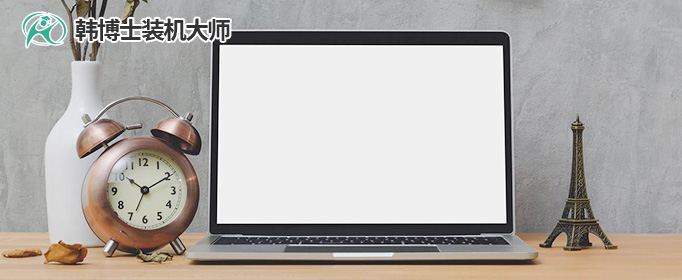
一、重装系统所需工具
装机必备软件:一键重装系统软件(点击红字下载)
二、win7系统的重装注意事项
1. 备份重要数据:务必先备份所有重要的文件,这包括任何你认为重要的数据,要是重装后丢失数据,那这样就麻烦大了。
2. 关闭安全软件:部分杀毒软件可能会干扰安装进程,重装系统前可以暂时关闭它们,等装完再重新开启。
3. 确保电量充足:重装时,笔记本绝对不能出现突然没电的情况,所以建议插好电源线,确保不断电。
三、如何用韩博士进行系统重装
第一步,下载“韩博士装机大师”,并保存到桌面。下载完成后,双击桌面图标打开软件,打开后点击“开始重装”,然后按照提示操作进行系统重装。
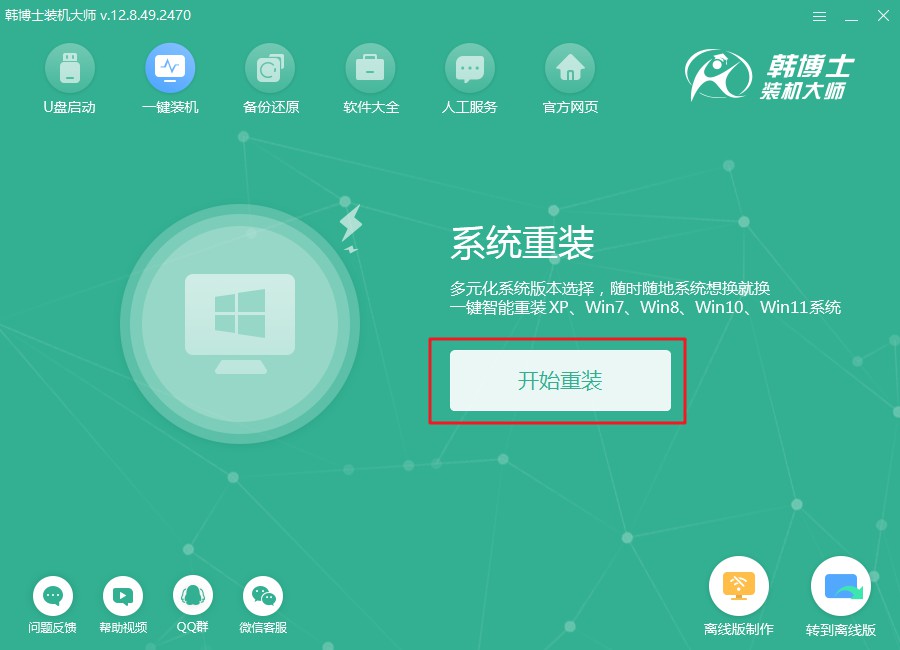
第二步,系统会自动进行环境检测,您不需要做任何操作。待检测完成后,点击“下一步”继续操作。

第三步,来到“选择系统”步骤,请确保您选择的win7镜像文件符合您的需求。然后再按“下一步”,下载镜像文件并保存至电脑。
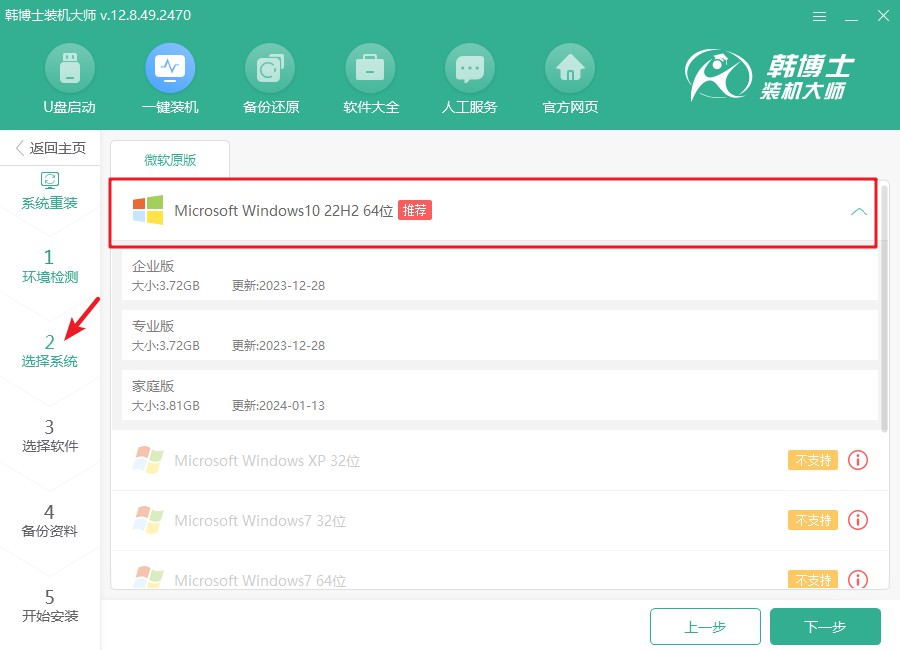
第四步,目前,系统文件正在进行下载,可能需要稍等片刻。请您不要中途干预,只需等文件下载结束后,即可继续后续步骤。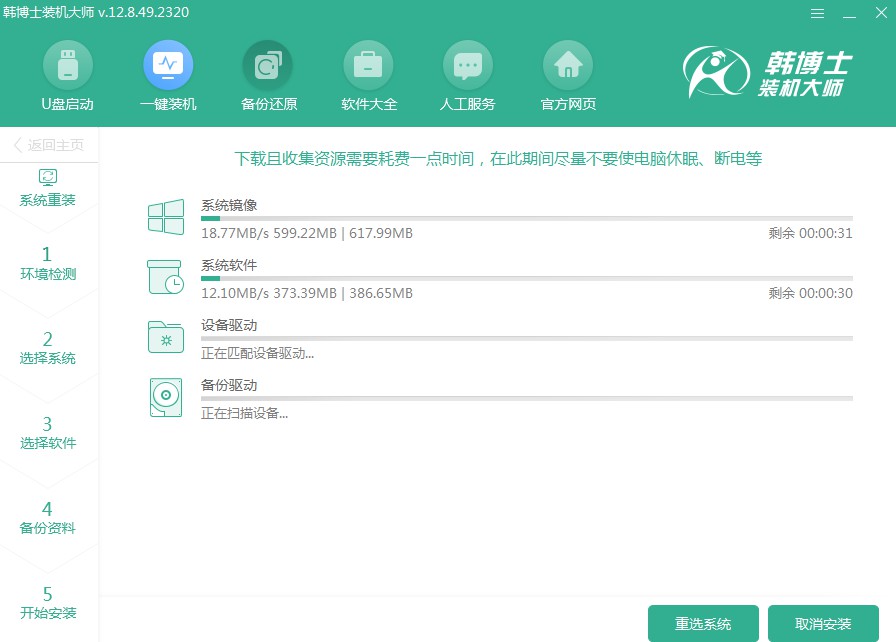
第五步,目前系统进入了安装阶段,请您保持耐心,在这个过程中不要去做其他事情。等安装完成后,记得点击“立即重启”。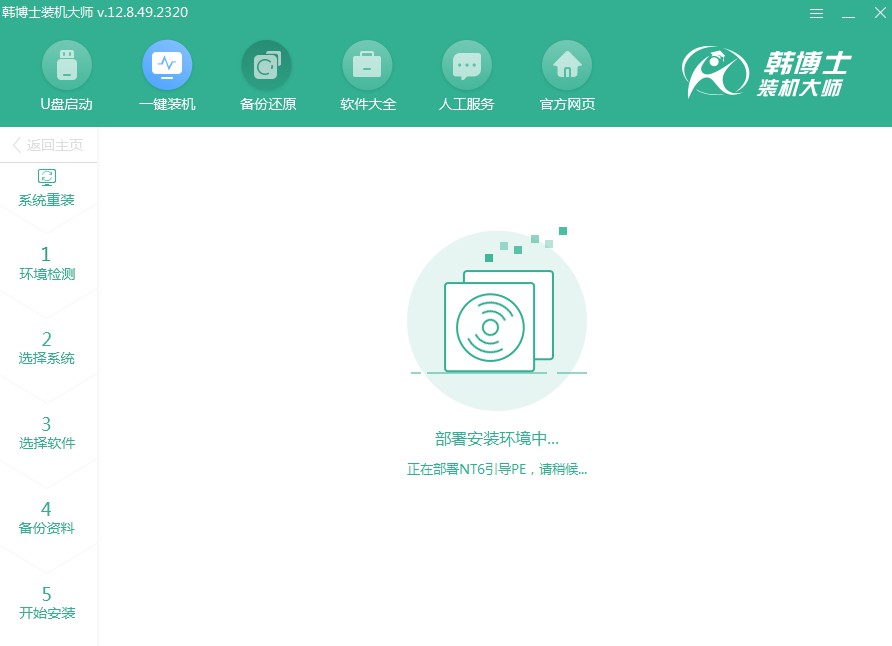
第六步,请使用方向键“↑”或“↓”来选中第二个选项,确认后按回车键,就可以进入PE系统了。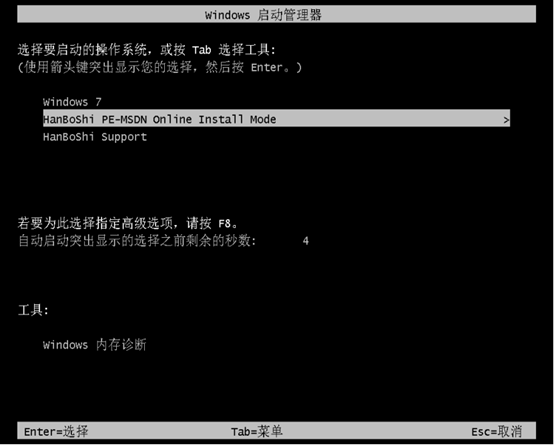
第七步,当您进入PE界面,win7的安装会自行进行,无需您干预任何操作。安装完成后,点击“立即重启”按钮,系统将自动重启,完成系统安装。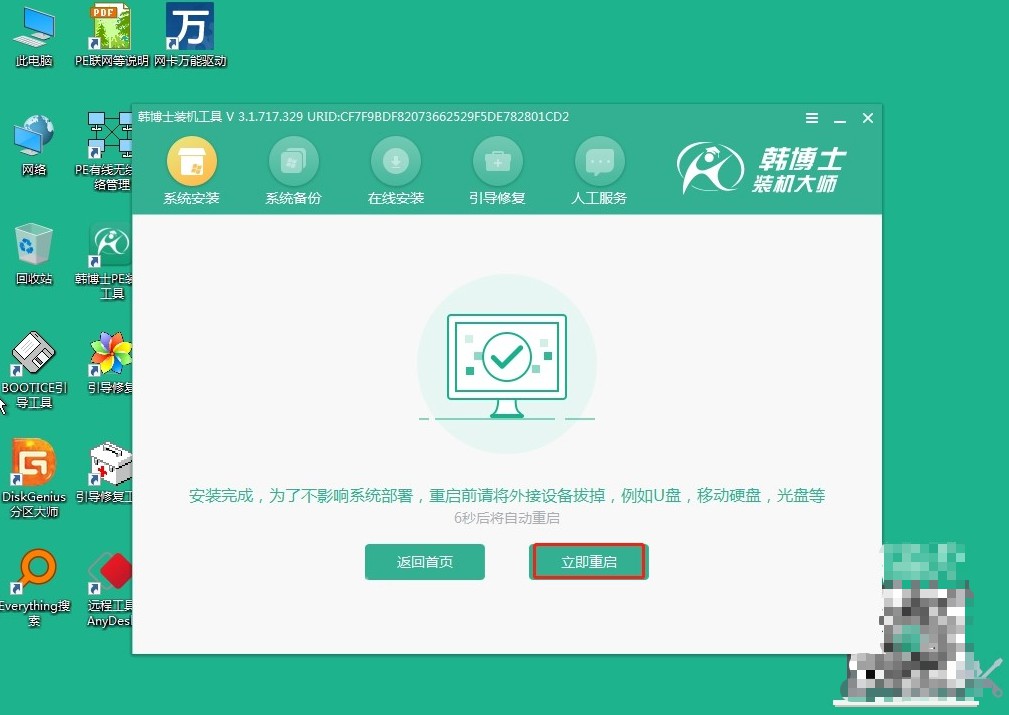
第八步,当重启后的界面显示win7的桌面时,您可以放心了,这意味着系统安装已经完成,电脑已顺利重装。

上述就是具体的华为MateBook笔记本安装win7教程,用对工具就一点都不难,比如韩博士一键重装,简直是小白的福音。最后提醒一点,重装系统之前,别忘了备份重要文件。有的数据是非常重要的,要是忘了备份导致丢失,那这样也会给自己制造麻烦。

